フォームからレポートを開くボタンを作成する : Access
フォームにボタンを設置し、クリックするとレポートのプレビュー画面を表示させます。事前にフォームとレポートを作成しておいてください。
フォームをデザインモードで開きます。
- リボンの[フォーム デザインツール]-[デザイン]のコントロール部分[コマンドボタン]を選択しフォームに配置します。
- コマンドボタンの表示は「レポートの印刷」にしています。
![[コマンドボタン]を選択しフォームに配置します](image/image22-1.gif)
- [レポートの印刷]コマンドボタンを選択します。
- プロパティ シートが表示されていない場合、クリックし表示させます。
- プロパティ シートを[イベント]タブにします。
- [クリック時]プロパティで[イベント プロシージャ]を選択します。
![[クリック時]プロパティで[イベント プロシージャ]を選択します](image/image22-2.gif)
VBE入力画面で、下の印刷プレビュー画面を開くコードを入力します。
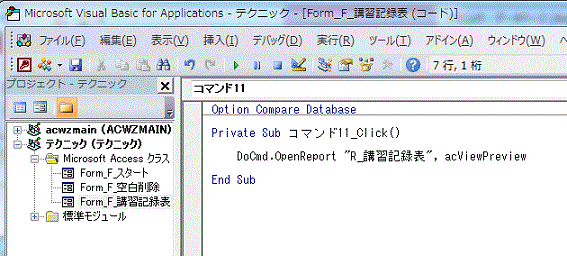
作成できたフォーム ビューの画面です。
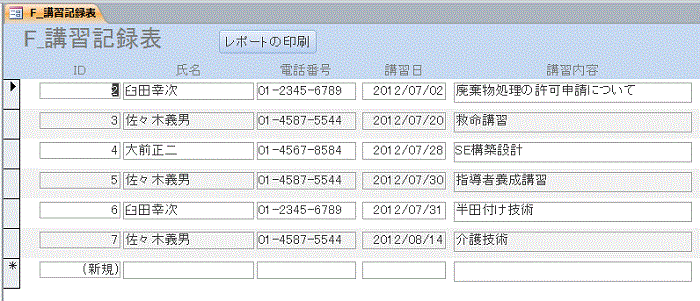
[レポートの印刷]コマンドボタンをクリックするとプレビュー画面が表示されます。
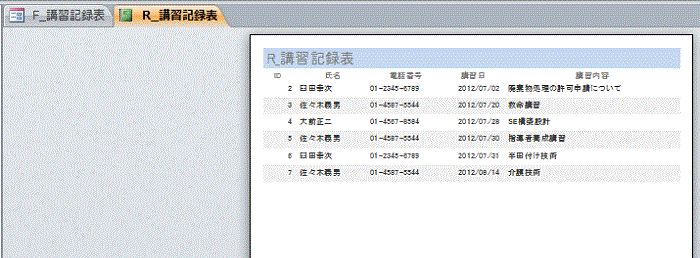
Access VBAコード
Option Compare Database
Option Compare Database
Private Sub コマンド11_Click()
DoCmd.OpenReport "R_講習記録表", acViewPreview
End Sub
 関連記事
関連記事フォームの簡単作成方法
 Home
Home  テクニック
テクニックCopyright(C) FeedSoft